Maîtriser le changement de langue sur Vimeo comme un pro

Atteindre un public mondial dans notre monde interconnecté est crucial pour les créateurs de contenu et les entreprises qui souhaitent se développer. Avec Vimeo, une plateforme de partage de vidéos populaire, vous pouvez présenter vos vidéos aux téléspectateurs du monde entier en utilisant son ensemble d'outils puissant. Vimeo offre de nombreuses fonctionnalités utiles, y compris la possibilité d'ajouter des fichiers de légendes et de passer facilement d'une langue à l'autre. Dans cet article, nous vous montrerons étape par étape comment maîtriser le changement de langue sur Vimeo comme un pro, en utilisant Happy Scribe, le meilleur service de transcription et de traduction sans rival.

Étape 1: Créer un compte Vimeo
Si vous n'avez pas de compte, créez un compte Vimeo en visitant leur site web. Cliquez sur le bouton « S'inscrire », remplissez les détails nécessaires comme votre nom, votre adresse e-mail et votre mot de passe, et suivez les instructions pour préparer votre compte. Assurez-vous de compléter le processus d'inscription car cela vous aidera à accéder à la grande gamme de fonctionnalités de Vimeo.
Étape 2: Téléchargez votre vidéo
Une fois connecté à votre compte Vimeo, accédez à votre page de profil et cliquez sur le bouton “Ajouter” pour sélectionner le fichier vidéo correct que vous souhaitez télécharger depuis votre PC. Vimeo prend en charge de nombreux formats vidéo tels que MP4, AVI et MOV. Après avoir téléchargé votre fichier vidéo, Vimeo le traite pour le rendre adapté à une meilleure visualisation.
Étape 3: Accéder aux paramètres vidéo
Pour accéder aux paramètres vidéo, cliquez sur la vignette pendant le traitement de la vidéo. En cliquant sur la vignette de la vidéo, vous accédez à la page produit de la vidéo, où vous devez remplir les détails de votre vidéo, tels que le titre, la description et les balises. Lors de la rédaction d'une description pour votre vidéo, rendez-la attrayante et informative pour attirer des spectateurs du monde entier, issus de différents milieux linguistiques.
Étape 4: Ajouter des sous-titres à votre vidéo
Si vous souhaitez rendre votre vidéo plus accessible à un public mondial, ajoutez des sous-titres. Et c'est là que vous avez besoin d'un service tiers pour dynamiser le processus. Pour créer des fichiers de sous-titres précis et professionnels pour votre vidéo, un service de transcription et de traduction polyvalent appelé Happy Scribe est la meilleure option. Pour commencer, créez un nouveau compte Happy Scribe si vous n'en avez pas encore ou connectez-vous si vous en avez déjà un. Une fois connecté à cette plateforme, téléchargez le fichier vidéo correct que vous souhaitez transcrire et laissez Happy Scribe générer une transcription parfaite avec ses algorithmes puissants.

Étape 5: Modifier et traduire la transcription
Une fois que Happy Scribe a terminé de générer la transcription de votre vidéo, éditez-la pour plus de clarté et de précision. Assurez-vous que les textes que vous modifiez correspondent à chaque mot de votre vidéo. Si vous avez besoin d'apporter des ajustements, Happy Scribe propose un éditeur de texte convivial que vous pouvez utiliser. Vous pouvez traduire la transcription dans différentes langues une fois que vous êtes satisfait(e).
Étape 6: Exporter les sous-titres
Happy Scribe propose différentes options d'exportation pour exporter les sous-titres dans le format qui vous convient. Comme vous travaillez avec Vimeo, exportez les sous-titres traduits dans un format compatible avec la plateforme, tel que les fichiers SRT ou WebVTT. Les lecteurs vidéo et les plateformes utilisent principalement ces deux formats, vous pouvez donc continuer le traitement de la vidéo sur Vimeo.
Étape 7: Accéder à l'éditeur vidéo de vimeo
Une fois que vous avez sélectionné votre fichier de sous-titres dans Happy Scribe, retournez à la page de produit de l'éditeur vidéo de Vimeo. Cliquez sur le bouton « Modifier », ce qui vous amène à l'éditeur vidéo de Vimeo, où vous améliorez votre vidéo et ajoutez les sous-titres traduits. Si vous souhaitez personnaliser l'apparence et la fonctionnalité de votre vidéo, l'éditeur vidéo de Vimeo offre différents outils et fonctionnalités que vous pouvez utiliser.
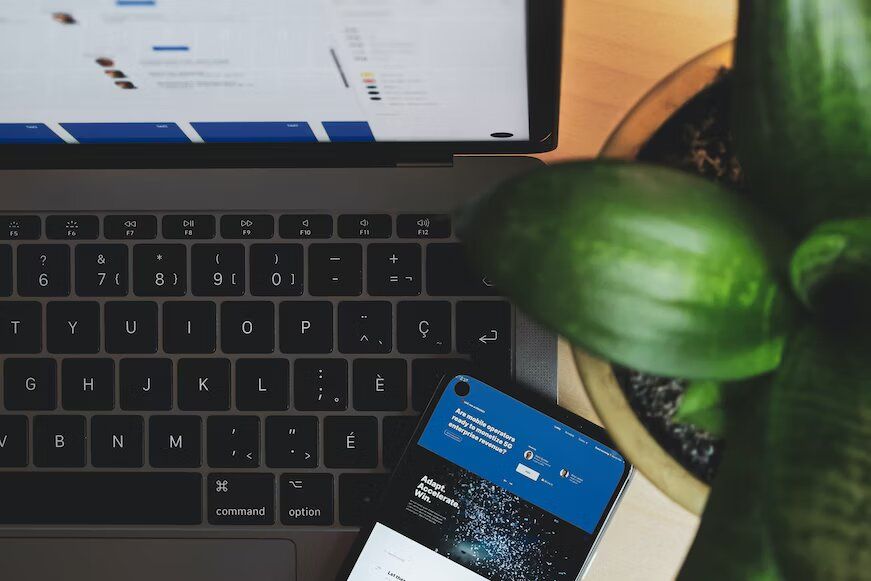
Étape 8: Ajoutez des sous-titres à votre vidéo en utilisant l'éditeur vidéo de Vimeo
Pendant que vous êtes toujours sur la page du produit d'éditeur vidéo de Vimeo, naviguez jusqu'à la section « Sous-titres ». Cliquez sur le bouton « Ajouter des sous-titres », sélectionnez le fichier de sous-titres traduit que vous avez exporté depuis Happy Scribe, et téléchargez-le sur Vimeo pour traitement. Ensuite, laissez Vimeo effectuer son tour de magie en synchronisant automatiquement les sous-titres des légendes avec votre vidéo, permettant aux spectateurs de passer facilement d'une langue à l'autre.
Étape 9: Personnalisez les paramètres des sous-titres et du lecteur vidéo
Further subtitles and video player settings can only be customized using Vimeo’s video editor. Adjust the color, font size, and position to ensure your subtitles are visually appealing and easy to read. If you need the style that best suits your video and target audience, take your time to experiment with the different settings you find in Vimeo's video editor.
Étape 10: Prévisualisez et enregistrez vos modifications
To be sure you’ve finished processing your video from editing, adding subtitles to changing video player settings, use the preview feature Vimeo offers. To be sure your video and the added subtitles are synchronized correctly and accurately describe the spoken words, sit back and watch it from the beginning to the end. If they all look good and don’t need readjustments, click “Save” to apply your changes and update your video with the multilingual subtitles.
Étape 11: Activer le changement de langue
La meilleure partie de ce guide étape par étape est l'activation du changement de langue avec les sous-titres ajoutés à votre vidéo. Vimeo propose une fonction intégrée de changement de langue qui permet aux spectateurs du monde entier de choisir la langue qu'ils préfèrent pour les sous-titres de leur vidéo. Pour activer cette fonctionnalité, rendez-vous sur la page produit de la vidéo et accédez à la section "Lecteur vidéo", où vous pouvez personnaliser les options de langue et sélectionner la langue par défaut de votre vidéo.
Étape 12: Publiez et partagez votre vidéo
Si vous êtes satisfait des paramètres et des options de langue, partagez la vidéo avec le monde pour voir votre succès. La manière la plus simple de rendre votre vidéo accessible aux spectateurs sur Vimeo consiste à cliquer sur le bouton « Publier ». Si vous voulez que votre vidéo touche un public plus large, il est temps de la partager sur les plateformes de médias sociaux, de la diffuser via des notifications par courriel ou de l'intégrer sur votre site web.
Étape 13 : Surveiller et interagir avec votre public cible
Surveillez toujours l'engagement et les retours de vos spectateurs après la publication de votre vidéo. Cette motivation est très utile si vous voulez savoir jusqu'où votre vidéo progresse. Et le meilleur moyen de suivre la performance de votre vidéo est d'utiliser des outils d'analyse Vimeo tels que l'intégration de Google Analytics. Avec cet outil pratique, vous pouvez surveiller les préférences linguistiques de votre public et améliorer en conséquence votre contenu futur et les options de langue.
Pour prouver le pouvoir de maîtriser le changement de langue, regardons le parcours de succès de Kerry Trainer, une instructrice de fitness aspirante qui a étendu sa portée et connecté avec un public mondial en utilisant Vimeo et Happy Scribe. Basée à New York, Kerry Trainer produit et partage des vidéos d'entraînement fitness sur Vimeo depuis un certain temps. Mais elle a réalisé que ses vidéos n'atteignaient qu'un public limité en raison de la barrière de la langue.
Kerry a donc décidé de relever le défi en maîtrisant le changement de langue sur Vimeo grâce aux services de transcription et de traduction de Happy Scribe. En suivant le guide étape par étape de cet article, Kerry a créé un compte Vimeo, téléchargé ses vidéos, puis transcrit et traduit les vidéos en plusieurs langues, dont le français, l'allemand et l'espagnol, à l'aide de Happy Scribe.
Après avoir généré les sous-titres, Kerry a incorporé les sous-titres dans ses vidéos en utilisant l'éditeur vidéo de Vimeo. Elle a ajusté l'apparence des sous-titres, les rendant éligibles et attrayants visuellement pour les téléspectateurs. Pour que les téléspectateurs puissent sélectionner leur langue préférée pour les sous-titres, Kerry a activé le changement de langue sur Vimeo. Cette fonctionnalité a amélioré l'expérience utilisateur, permis aux téléspectateurs de suivre les instructions de Kerry dans leur langue maternelle, et les résultats ont été stupéfiants. Les vidéos de Kerry ont connu un succès significatif sur Vimeo, attirant des téléspectateurs d'Asie, notamment d'Inde, et d'Europe.
Non limité à Vimeo, les téléspectateurs qui ont découvert les vidéos de Kerry les ont partagées sur les réseaux sociaux, étendant ainsi leur portée à l'échelle mondiale et attirant de nouveaux followers.
Avec la fiabilité, la facilité d'utilisation globale et le service de support client offert par Vimeo et Happy Scribe, Kerry a continué à maîtriser le changement de langue pour toutes ses vidéos de fitness. Et cela a aidé à construire sa marque et sa réputation à l'échelle mondiale. Pour les créateurs de contenu comme Kerry Trainer, Vimeo est un changement de donne !
Pour atteindre un public mondial et rendre vos vidéos accessibles à un public plus large avec des antécédents linguistiques différents, suivez ce guide pas à pas et tirez parti des services de transcription et de traduction de Happy Scribe.
Utilisez l'optimisation pour les moteurs de recherche afin d'optimiser le titre, la description et les tags de votre vidéo avec des mots-clés pertinents dans différentes langues. L'optimisation aide votre vidéo à être visible sur les moteurs de recherche pour atteindre votre public cible plus efficacement. Ne limitez pas le contenu de votre vidéo à une seule langue ; utilisez la puissance des sous-titres multilingues et observez l'impact de votre vidéo à l'échelle mondiale.

André Bastié
Hello ! Je suis André Bastié, le CEO de HappyScribe, un fournisseur de services de transcription qui a révolutionné la façon dont les personnes accèdent et interagissent avec l'audio et la vidéo. Mon engagement à développer une technologie innovante et des solutions conviviales a fait de HappyScribe un partenaire de confiance sur les sujets de transcription et de sous-titrage.
Avec une grande expérience dans le domaine, je me suis consacré à la création d'une plateforme précise, efficace et accessible à un large éventail d'utilisateurs. En incorporant l'intelligence artificielle et le traitement du langage naturel, nous avons développé une plateforme qui offre une précision de transcription exceptionnelle tout en restant rentable et efficace.